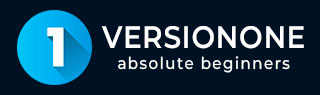
- 版本一教程
- 版本一 - 主页
- 版本一 - 简介
- 版本一 - 特点
- VersionOne - 免费试用
- 版本一 - 登录
- 版本一 - 仪表板
- VersionOne - 邀请用户
- VersionOne - 添加项目
- VersionOne - 投资组合规划师
- VersionOne - 产品规划师
- 版本一 - 待办事项
- 版本一 - 故事
- VersionOne - 编辑故事
- 版本一 - 缺陷
- VersionOne - 编辑缺陷
- VersionOne - 发布计划员
- VersionOne - 冲刺计划
- VersionOne - Sprint 调度
- VersionOne - 详细规划
- VersionOne - 问题
- 版本一 - 任务
- VersionOne - 模板
- VersionOne - 导入数据
- VersionOne - 团队房间
- 版本一 - 故事板
- VersionOne - 测试板
- VersionOne - 任务板
- VersionOne - 过滤器
- VersionOne - 搜索
- 版本一 - 对话
- VersionOne - 协作
- 版本一 - 通知
- 版本一 - 估计
- VersionOne 有用资源
- VersionOne - 快速指南
- VersionOne - 有用的资源
- VersionOne - 讨论
VersionOne - 协作
在本章中,我们将了解如何与 VersionOne 进行协作。一旦冲刺/项目团队组建完毕,他们就可以利用协作工具来保持更新和跟踪冲刺/项目。

要访问协作工具,请单击侧面菜单栏上的协作符号,如下所示 -
用户可以在左侧看到不同的社区以及他们所属的社区,对话是协作的另一个工具。
社区
Community 代表 VersionOne 社区。VersionOne 的所有成员都是其中的一部分。他们可以在此处访问文章、博客或其他重要详细信息。
主题是社区内的文章内容。主题包含促进敏捷的协议、最佳实践和文档。
要查看主题,请在“社区”部分下选择左侧的社区。
单击“查看”可查看主题之一及其所有详细信息。请考虑以下屏幕截图来理解该步骤 -

显示主题详细信息后,双击内容中的任意位置或单击右上角的编辑符号开始编辑内容。编辑后单击“保存”按钮。用户甚至可以编辑内容的标题。
在内容底部,用户可以通过单击“添加附件”按钮附加文书工作。最大文件大小为 4 MB。
用户可以在对话部分下开始对话。
以下屏幕截图显示了如何使用内容 -

用户甚至可以删除具有所需权限的主题。
要删除主题,请单击“查看”以展开主题内容。
在右上角,存在删除符号,单击此处,如下所示 -

它会打开“删除确认”弹出窗口。
当用户单击“删除”时,就会删除该主题。
以下屏幕截图显示删除弹出窗口 -
